मैटप्लोटलिब में स्टैक्ड बार चार्ट कैसे बनाएं (उदाहरण के साथ)
स्टैक्ड बार चार्ट एक प्रकार का चार्ट है जो विभिन्न श्रेणियों की आवृत्तियों को प्रदर्शित करने के लिए बार का उपयोग करता है।
हम matplotlib.pyplot.bar() फ़ंक्शन का उपयोग करके Matplotlib में इस प्रकार का चार्ट बना सकते हैं।
यह ट्यूटोरियल दिखाता है कि व्यवहार में इस फ़ंक्शन का उपयोग कैसे करें।
एक बेसिक स्टैक्ड बार चार्ट बनाएं
निम्नलिखित कोड दिखाता है कि चार अलग-अलग बिक्री तिमाहियों में दो उत्पादों की कुल बिक्री प्रदर्शित करने के लिए स्टैक्ड बार चार्ट कैसे बनाया जाए:
import numpy as np import matplotlib.pyplot as plt #createdata quarter = ['Q1', 'Q2', 'Q3', 'Q4'] product_A = [14, 17, 12, 9] product_B = [7, 15, 24, 18] #define chart parameters N = 4 barWidth = .5 xloc = np. orange (N) #display stacked bar chart p1 = plt. bar (xloc, product_A, width=barWidth) p2 = plt. bar (xloc, product_B, bottom=product_A, width=barWidth) plt. show ()
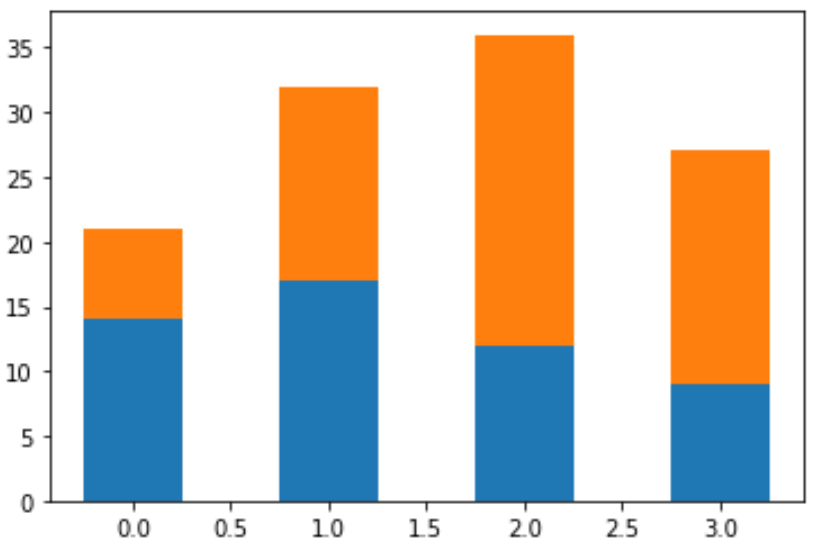
एक शीर्षक, लेबल और कैप्शन जोड़ें
चार्ट को पढ़ने में आसान बनाने के लिए हम शीर्षक, लेबल, टिक मार्क और लेजेंड भी जोड़ सकते हैं:
import numpy as np import matplotlib.pyplot as plt #create data for two teams quarter = ['Q1', 'Q2', 'Q3', 'Q4'] product_A = [14, 17, 12, 9] product_B = [7, 15, 24, 18] #define chart parameters N = 4 barWidth = .5 xloc = np. orange (N) #create stacked bar chart p1 = plt. bar (xloc, product_A, width=barWidth) p2 = plt. bar (xloc, product_B, bottom=product_A, width=barWidth) #add labels, title, tick marks, and legend plt. ylabel ('Sales') plt. xlabel ('Quarter') plt. title ('Sales by Product & Quarter') plt. xticks (xloc, ('Q1', 'Q2', 'Q3', 'Q4')) plt. yticks (np. arange (0, 41, 5)) plt. legend ((p1[0], p2[0]), ('A', 'B')) #displaychart plt. show ()
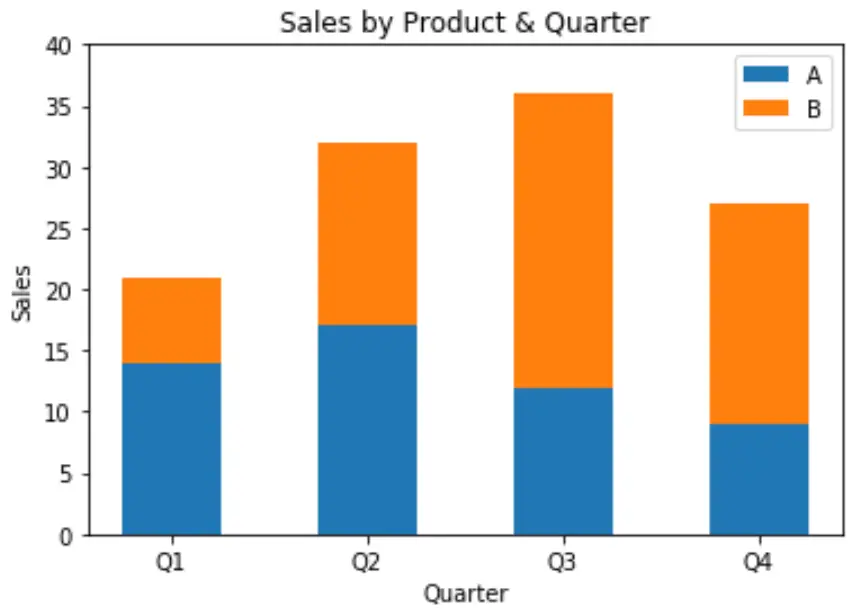
चार्ट रंग अनुकूलित करें
अंत में, हम चार्ट में उपयोग किए गए रंगों को plt.bar() में रंग() तर्क के साथ अनुकूलित कर सकते हैं:
import numpy as np import matplotlib.pyplot as plt #create data for two teams quarter = ['Q1', 'Q2', 'Q3', 'Q4'] product_A = [14, 17, 12, 9] product_B = [7, 15, 24, 18] #define chart parameters N = 4 barWidth = .5 xloc = np. orange (N) #create stacked bar chart p1 = plt. bar (xloc, product_A, width=barWidth, color=' springgreen ') p2 = plt. bar (xloc, product_B, bottom=product_A, width=barWidth, color=' coral ') #add labels, title, tick marks, and legend plt. ylabel ('Sales') plt. xlabel ('Quarter') plt. title ('Sales by Product & Quarter') plt. xticks (xloc, ('Q1', 'Q2', 'Q3', 'Q4')) plt. yticks (np. arange (0, 41, 5)) plt. legend ((p1[0], p2[0]), ('A', 'B')) #displaychart plt. show ()
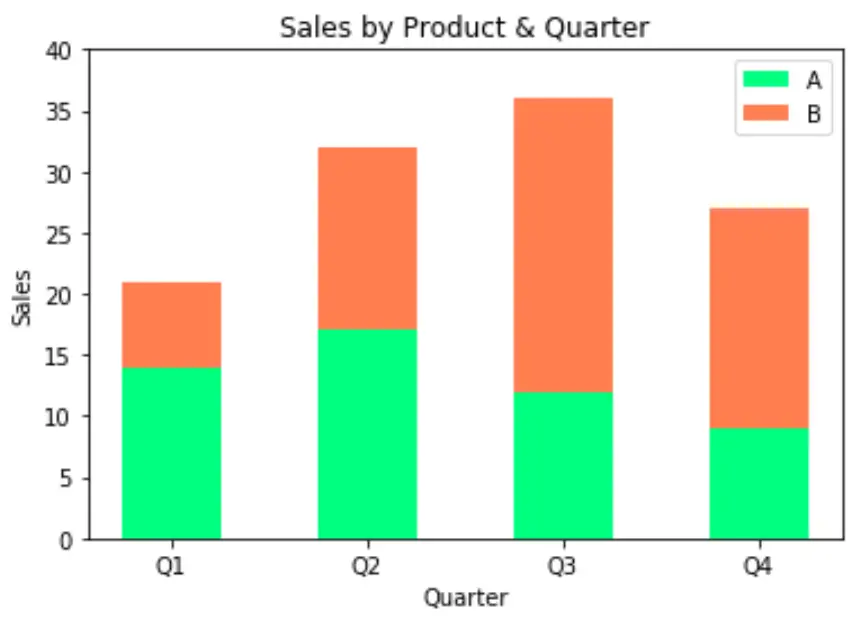
आप Matplotlib दस्तावेज़ में उपलब्ध रंगों की पूरी सूची पा सकते हैं।
अतिरिक्त संसाधन
निम्नलिखित ट्यूटोरियल बताते हैं कि मैटप्लोटलिब में अन्य सामान्य कार्य कैसे करें:
Matplotlib प्लॉट पर फ़ॉन्ट आकार कैसे बदलें
Matplotlib प्लॉट्स से टिक कैसे हटाएं
मैटप्लोटलिब प्लॉट्स पर ग्रिडलाइन्स कैसे दिखाएं